Најбољи одговор: Да, али вероватно није оно што мислите. Не постоје независне алтернативе Оцулус Тоуцх, али можете повезати било који Блуетоотх гамепад са контролером Оцулус Куест 2 да бисте репродуковали традиционалне играчке наслове.
Алтернативе контролера Оцулус Куест 2
Фацебоок испоручује Оцулус Куест 2 са контролерима Оцулус Тоуцх треће генерације који раде само са Оцулус Куест 2. Претходни Оцулус Тоуцх контролери не могу се упарити са Куест 2, а не постоје алтернативе за контролере покрета за било које Оцулус слушалице. Ако вам је контролер Оцулус Тоуцх треће генерације неудобан или желите само боље држање, најбоље каишеве за руке за Оцулус Куест 2 помоћи ће вам да га задржите на месту, пружиће вам бољи захват и учинити их још ергономскијима него раније.
У зависности од тога како га користите, неколико врсте од Оцулус Куест 2 могу се користити алтернативе контролера, укључујући популарне гамепад, тастатуре, па чак и мишеве. Било која додатна опрема коју користите мораће да подржи Блуетоотх 3.0 или новији да би се упарила са Оцулус Куест 2 и вероватно је да већ имате неколико гамепада, тастатура или мишева око куће, који ће подржати упаривање са Куест 2.
Моји лични омиљени контролери које користим на Куест 2 су или Ксбок Цоре или ПлаиСтатион 5 контролер, обоје који се без напора упарују са Куест 2 и раде за одређени скуп игара које подржавају традиционални гамепад контролери. Ако већ немате ниједну од ових, најбољи Блуетоотх контролери за Андроид све ће функционисати јер, ако раније нисте знали, Оцулус Куест 2 заправо покреће Андроид оперативни систем.
Било који од најбоље Блуетоотх тастатуре или најбољи Блуетоотх мишеви који подржавају Блуетоотх 3.0 и новије верзије прилично ће се лепо повезати са вашим Куест-ом 2 и могу значајно побољшати ваш радите код куће пружајући масивну виртуелну радну површину за употребу или једноставно направите прегледавање Веба у потрази 2 лакше.
Шта можете учинити са Блуетоотх контролером?
Велика већина Куест 2 искустава дизајнирана је имајући на уму контролере Оцулус Тоуцх. Неки чак и јесу подршка за ручно праћење. На жалост, ако сте тражили масовну листу игара које ћете играти са својим гамепадом, наћи ћете да листа у основи не постоји. Неке класичне игре су доступне на Куест 2 уз употребу емулатора, али мораћете инсталирајте СидеКуест на ваш Оцулус Куест 2 да би добили приступ многим од њих.
Ако имате рачунар који је довољно моћан да подржи ВР искуства, листа ствари за које можете да користите гамепад је знатно дужа. Апликације попут Виртуал Десктоп ће створити масивни виртуелни монитор за употребу на екрану вашег Куеста 2 и омогућити вам да играте традиционалне ПЦ игре или чак ВР игре које су дизајниране за играчка седишта. Ево кратке листе неких посебно изврсних ВР искустава у седећем положају која се могу играти са гамепадом:
- Хеллбладе: Сенуа'с Сацрифице (Стеам)
- Пикел Риппед 1989 (Стеам)
- Субнаутица (Стеам)
- Тхе Ванисхинг оф Етхан Цартер (Стеам)
- Едге оф Нигде (Оцулус)
- Срећна прича (Оцулус)
- Хронос (окулус)
- Издање Баттле Зоне Голд (Оцулус)
Како упарити Блуетоотх контролер са Оцулус Куест 2
Упаривање контролера, тастатуре или миша са Оцулус Куест 2 може се обавити или путем самих слушалица или путем апликације Оцулус на вашем телефону или таблету. Ако директно спајате Блуетоотх контролер са Оцулус Куест 2, ево неколико брзих корака које можете следити:
- Ставите Оцулус Куест 2 на главу и притисните тастер Оцулус на десном Оцулус Тоуцх контролеру.
- Изаберите дугме за подешавања, који се налази на десној страни менија Универсал Хоме.
- Изаберите Експерименталне карактеристике у левом менију.
- Померите се надоле до опције Блуетоотх упаривање и изаберите дугме за пар.
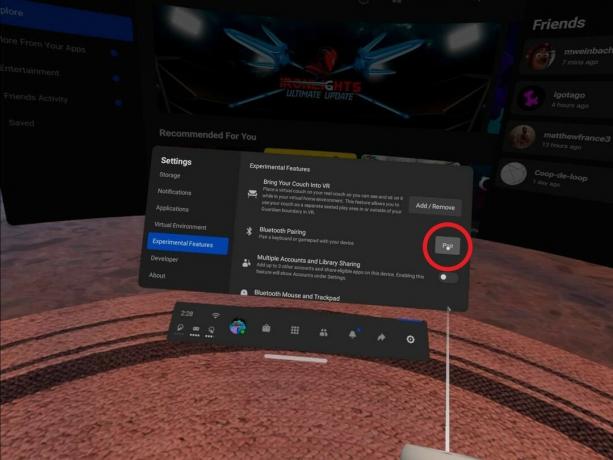
- Укључите контролер и ставите га у режим упаривања.
- Изаберите упарите нови уређај у менију који се појављује на екрану вашег Куест 2.
- Изаберите свој контролер из менија доступних уређаја.
Ако радије користите апликацију Оцулус на паметном телефону за упаривање гамепада са Куест 2, ево како то учинити:
- Уверите се да је ваш Оцулус Куест 2 укључен отворите апликацију Оцулус на телефону.
- Изаберите дугме за подешавања, који се налази на десној страни траке за навигацију на дну апликације.
- На врху листе, изаберите слушалице Оцулус Куест 2 да се на њега повеже.
- У падајућем менију, изаберите контролере.
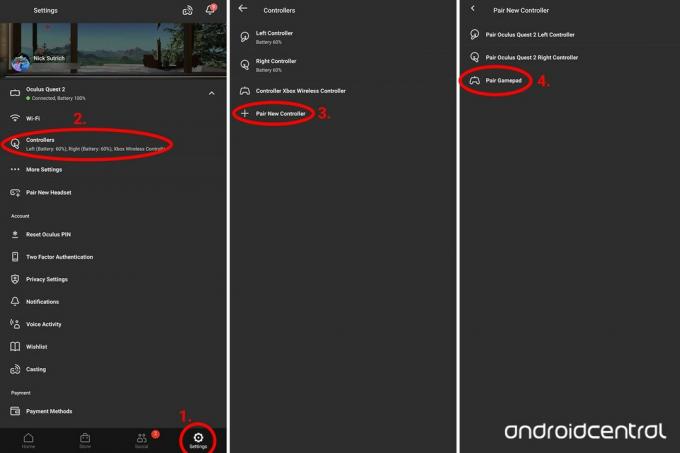
- Изаберите упарите нове контролере са следећег екрана.
- Изаберите пар гамепад са следећег екрана.
- Укључите контролер и ставите га у режим упаривања.
- Изаберите свој контролер из менија доступних уређаја у апликацији Оцулус.
Помоћу било које од ових метода можете потврдити да је ваш контролер додат провером у одељку контролора апликације Оцулус. Ово ће навести све контролере које сте упарили са вашим Оцулус Куест 2 и даће вам опцију да их искључите ако је потребно.
Додавање вашег кауча у ВР
Иако у почетку звучи некако глупо, Оцулус је ажурирао Куест 2 са способношћу да препозна где се налази ваш кауч у вашој соби. Трик је у томе што, иако може аутоматски препознати кауч, прво ћете морати ручно да дефинишете простор на каучу. Ово олакшава пребацивање између ВР-а на собној скали - ту дефинишете простор у соби у којем можете шетати - и седишта, највероватније најбоље пронађеног на вашем каучу. Ако тражите одлично играчко искуство док седите, додавање кауча је најлакши начин за пребацивање између две врсте ВР доживљаја.
- Ставите Оцулус Куест 2 на главу и притисните тастер Оцулус на десном Оцулус Тоуцх контролеру.
- Изаберите дугме за подешавања, који се налази на десној страни менија Универсал Хоме.
- Изаберите Експерименталне карактеристике у левом менију.
- Померите се надоле до опције Бринг Иоур Цоуцх Инто ВР и одаберите дугме за додавање / уклањање
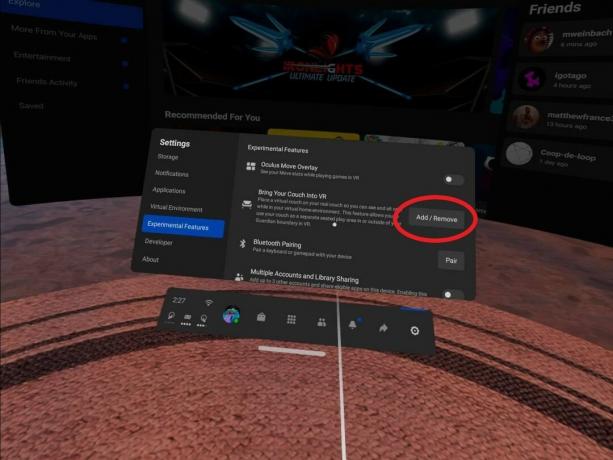
- Ваш Оцулус Куест 2 ће се сада пребацити у пасстхроугх начин да бисте могли да видите собу у којој стојите.
- Користите свој контролер за нацртати правоугаоник изнад дела вашег кауча на коме ћете седети. Куест 2 тренутно подржава само један кауч одједном, па одаберите свој омиљени ако их имате више!

- Ако сте погрешили, кликните на прецртати дугме и поново нацртајте тај правоугаоник.
- Када завршите, притисните Заврши дугме за примену локације кауча.
- Кад год пожелите да пређете на седећи доживљај, само заседите на свом каучу, што сада можете видети у ВР-у.
